iPhone staat geen enkele SD-kaart toe om meer opslagruimte te krijgen zoals een Android-telefoon. U kunt het dus hoofdpijn voelen als uw iPhone-opslag bijna vol is. Als u nieuwe items wilt toevoegen, moet u weten hoe u uw iPhone-opslagruimte kunt vrijmaken. Dan hoe opslag op iPhone te beheren? Dit artikel is voor u voorbereid, waarin u enkele eenvoudige manieren ziet om iPhone-opslag te beheren wanneer de iPhone-ruimte bijna vol is.
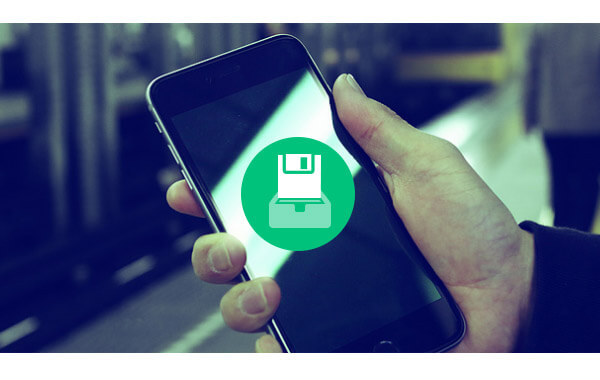
Applicaties nemen altijd de meeste ruimte in op uw telefoon. Daarnaast brengen deze apps ook caches, zodat je steeds minder geheugen overhoudt. Als u het volledige iPhone-geheugen wilt vrijmaken, waarom zou u dan niet overwegen om nutteloze applicaties en games te verwijderen? In dit deel laten we u zien hoe u dit kunt doen app verwijderen van iPhone / iPad om iPhone-opslag te beheren.

Stap 1 Ontgrendel je iPhone en vind de applicaties die je wilt verwijderen.
Stap 2 Blijf op het app-pictogram tikken totdat het wiebelt. En u kunt zien dat een niet vooraf geïnstalleerde app linksboven wordt gemarkeerd met een kruis.
Stap 3 Tik op het kruis en de app wordt verwijderd.

Stap 1 Ga naar "Instellingen"> "Algemeen"> "Opslag en iCloud-gebruik".
Stap 2 Tik op "Opslag beheren". Kies een niet-vooraf geïnstalleerde app en op de iPhone / iPad wordt de optie 'App verwijderen' weergegeven.
Een andere manier voor applicatiebeheer is om iTunes te gebruiken, zodat u dat kunt apps verwijderen uit iTunes.
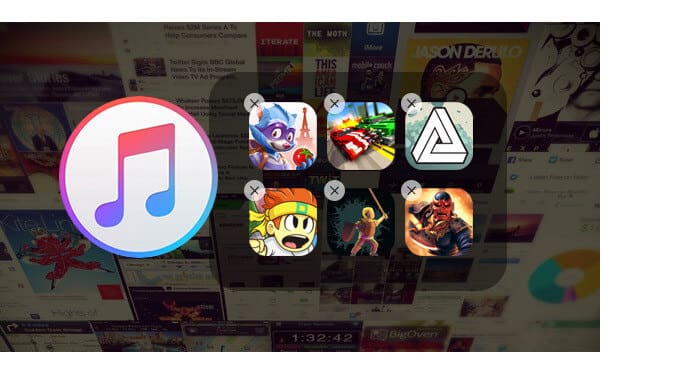
Als uw iPhon veel mediabestanden gebruikt, zoals muziek, films, foto's, tv-programma's, podcasts, enzovoort. Om meer opslagruimte te krijgen, wil je enkele mediabestanden verwijderen. En dit deel is voor u geschreven en laat u weten hoe u iPhone / iPad-mediabestanden kunt beheren.
Om de video's, films, muziekvideo's, tv-programma's van iPhone of iPad te verwijderen, volgt u de volgende stappen:
Stap 1 Tik op het pictogram "Video" op het scherm van iPhone of iPad.
Stap 2 Tik op "Bewerken", kies "Verwijderen" en tik vervolgens op "Gereed".
Stap 3 Om de afzonderlijke afleveringen van tv-programma's van de iPhone of iPad te verwijderen, kun je de ongewenste naar links vegen en op "Verwijderen" tikken.
Ga naar "Instellingen"> "Algemeen"> "Gebruik" (of Opslag en iCloud-opslag op iOS 9)> "Opslag beheren"> "Video's". Kies de video die je wilt verwijderen en veeg naar links om de video van je iPhone of iPad te verwijderen.
Je zou beter zijn maak een back-up van uw video's en films op de computer om verlies van je video en film te voorkomen.
U kunt afbeeldingen handmatig van de iPhone verwijderen. Het selecteren van iPhone-foto's op een klein en beperkt iPhone-scherm is echter tijdrovend.
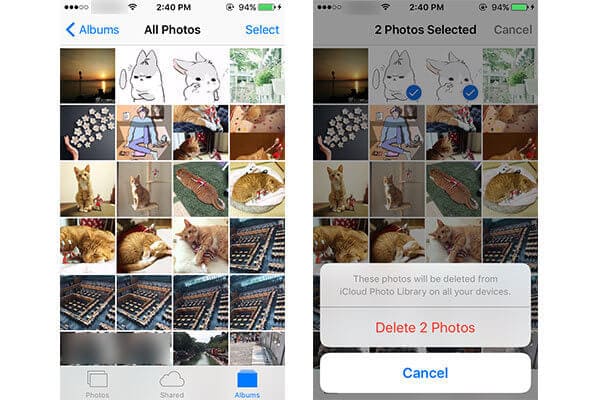
Stap 1 Ga naar Foto's app> "Albums"> "Alle foto's".
Stap 2 Klik op "Selecteren" en kies de foto's die je wilt verwijderen.
Stap 3Tik op het prullenbakpictogram in de rechterbenedenhoek. Bevestig om foto's van de iPhone te verwijderen. Ook worden deze geselecteerde foto's verwijderd uit de iCloud-fotobibliotheek en alle gesynchroniseerde apparaten.
Ga naar de "Muziek" -app en je kunt al je iPhone-nummers vinden. Zo niet, ga dan naar "Instellingen"> "Muziek"> schakel "Alle muziek weergeven" in op "aan".
Ga terug naar de app "Muziek". Zoek het nummer of album dat u wilt verwijderen, tik op het pictogram met drie stippen en kies "Verwijderen uit mijn muziek". Bevestig de verwijdering.
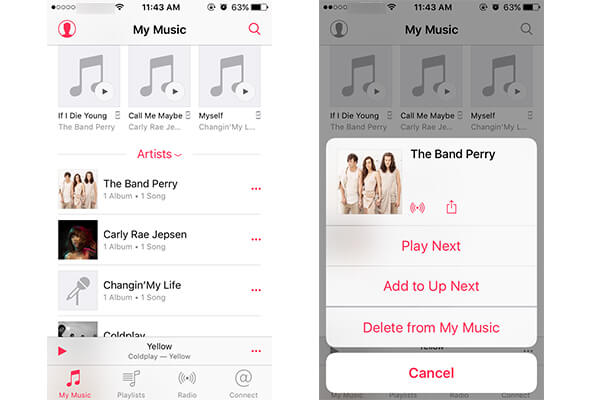
Als u verschillende albums of nummers wilt verwijderen van de iPhone, is het tijdrovend om de bovenstaande methode te gebruiken. Navigeer naar "Instellingen"> "Algemeen"> "Opslag en iCloud-gebruik"> "Opslag beheren"> "Muziek". Je krijgt vervolgens een lijst met je iPhone-apps te zien. Blader door het scherm en zoek de app "Muziek". Je muziekalbumlijst wordt weergegeven. Tik op "Bewerken" en beheer de muzieklijst.
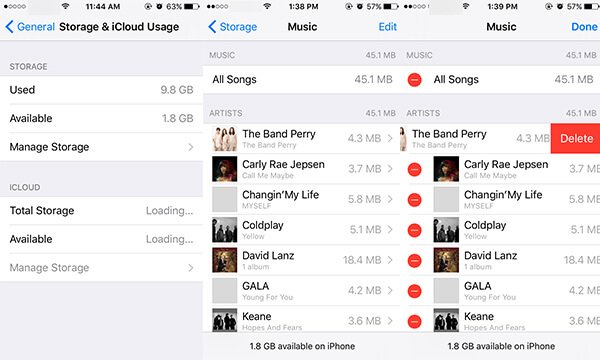
Wilt u alle iPhone-bestanden in één keer verwijderen? Last but not least, als je zo'n vraag hebt, FoneEraser wordt aanbevolen, de beste iPhone Data Eraser-software. Met dit programma kunt u eenvoudig alle inhoud en instellingen van de iPhone wissen.
Stap 1 Start FoneEraser en sluit uw iPhone aan op de computer. Het programma detecteert binnenkort je iPhone.

Stap 2 Kies een wisniveau (Laag, gemiddeld en hoog). "High Level" wordt hier aanbevolen.

Stap 3 Druk op de knop "Start" en wis alle iPhone-gegevens. Hiermee wordt muziek van de iPhone volledig verwijderd.

In dit artikel bespreken we voornamelijk hoe u iPhone-opslag beheert door nutteloze apps te verwijderen en mediabestanden te verwijderen. In aanvulling op, iPhone Data Eraser kan uw beste keuze zijn wanneer u de iPhone volledige opslag in één keer wilt vrijmaken. Ik hoop dat je de opslag op de iPhone beter kunt beheren na het lezen van dit bericht.